au降噪怎么处理,如何用au给音频降噪
Hello,各位熊苑教育的小伙伴,前面几期的设备使用小贴士中和大家分享了设备的使用、保养以及使用AU软件录音时的一些简单的设置,相信这段时间各位小伙伴对于我们的XY-1SET录音套装已经能够使用的很顺畅了吧。
上期和大家分享了试音要求中的文件格式的设置方法新手试音第一步,破解参数设置密码
但是甲方的要求可不止这些呢,我们再来看看版权方的一些其他要求。


见招拆招
我们来一一讲解
专业设备录制
专业的独立的声卡、麦克风。熊苑教育XY-1SET录音套装——你值得拥有!(是的,你没有看错,这是一条硬广)
注意录音音质
在录音设备运行正常,录音参数中将采样率、比特率、位深度等参数设置正确,音质通常就是没有问题的。
避免鼠标音、杂音
记住,在录制试音文本的时候,尽量避免用鼠标的点击操作,或者使用静音鼠标。另外还要关注你的录音环境,周围不要出现其他的人声、车声等环境噪音。
底噪
说到底噪,大家要首先清楚一点,那就是所有的设备一定会有底噪,无论十几元的设备还是十几万元的设备,都必然存在底噪,区别就是底噪的大小以及底噪的频率范围是否和人声的频率范围重合,从而影响人声的质量。
底噪能不能消除?
答案是不能,但是我们可以把他控制在一个合理的范围,也就是不干扰人声、不影响听感的范围。
版权方要求中提到的底噪是什么呢?
是环境噪音,当我们打开设备并保证录音环境相对安静时,录下一段音频,通过频谱显示可以看到如下图类似的频谱。
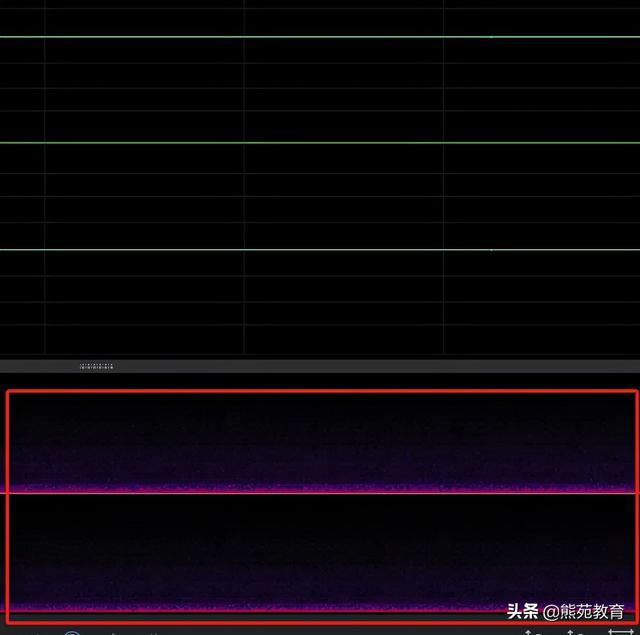
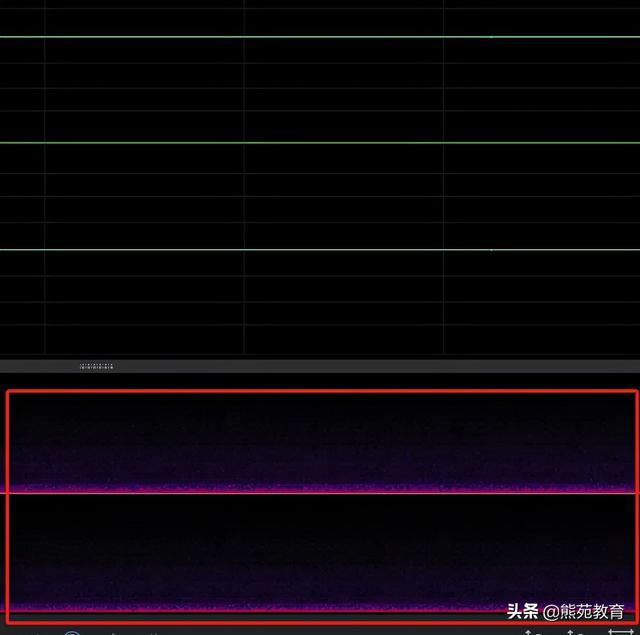


频谱中均匀的“粉红色”部分
就是底噪
#如何去掉底噪
干货部分来了,今天就讲解一下AU2019以上的版本(含2019),以及AU2019以下的版本中如何进行降噪处理。
AU2019以上的版本(含2019)
AU2019以上的版本(含2019)中,新增了“降噪(O)”功能,先打开一段录制好的音频,然后选择“效果”-“降噪/恢复”-“降噪(O)”打开降噪插件。
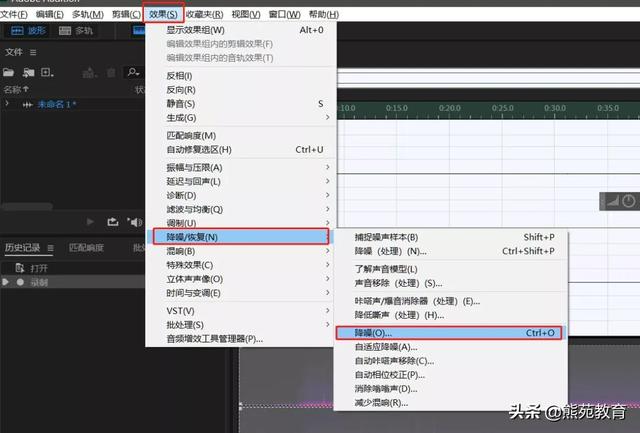
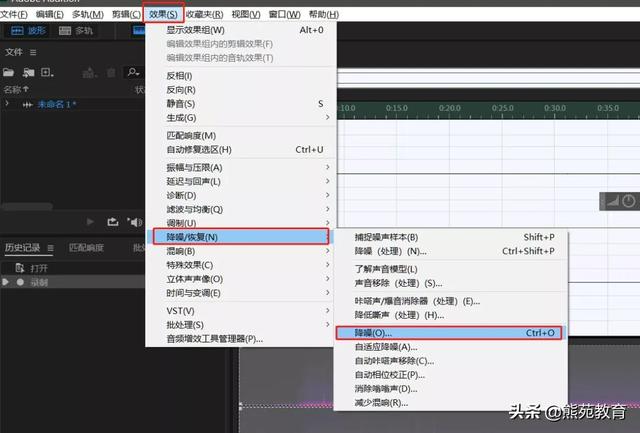


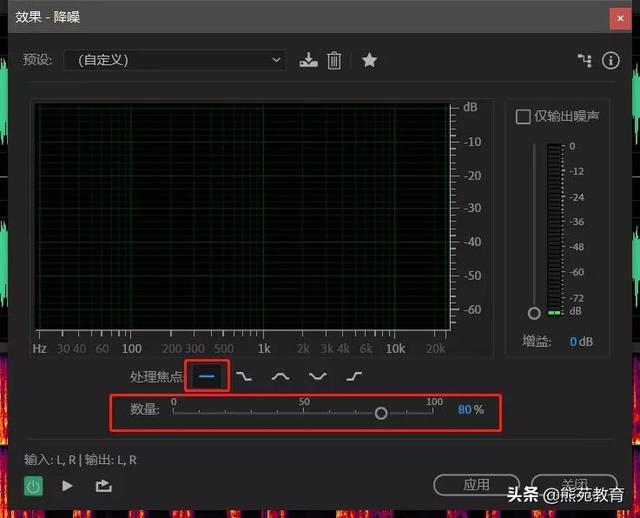
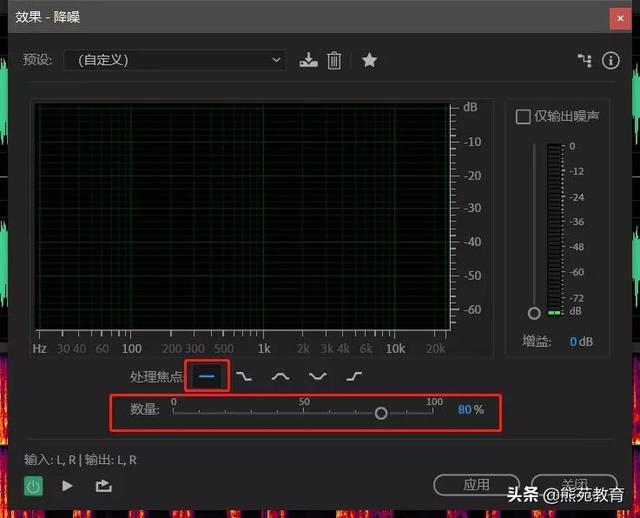


处理焦点可以选择默认的第一个“直线”,“着重于全部频率”。下面的数量选择80%为宜,这样既能消除大部分的底噪,同时又不会引起明显的“音损”。
重点来了!!!
然后进行音频播放,同时监听音频,直到音频听起来是“正常的”或是“清晰的”,这个监听的过程至少要5~10秒钟,或者直到音频听起来“正常”。然后点击“应用”,进行降噪。




AU2019以下的版本
AU2019以下的版本中,操作稍稍复杂一点。
以AU2017为例,首先录制一条10秒以上的噪音,就是在正常的录音环境下不说话,进行录制。这样我们就得到了一条“底噪样本”
全选“样本”,然后选择“效果”-“降噪/恢复”-“降噪(处理)(N)”打开降噪插件。




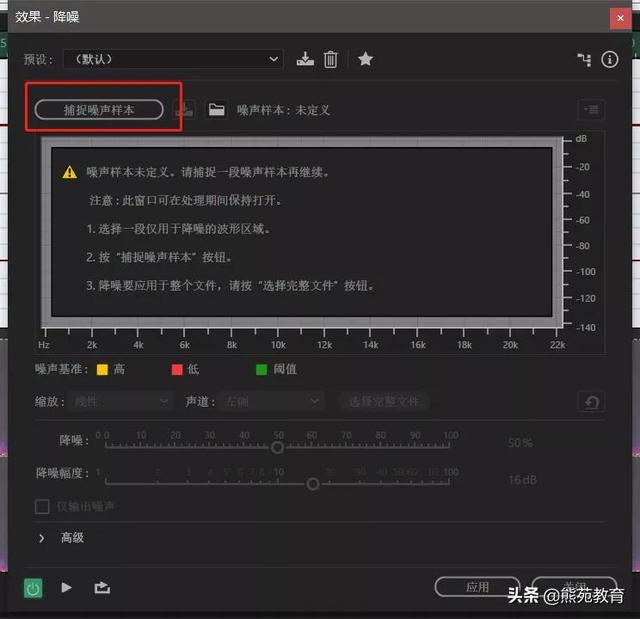
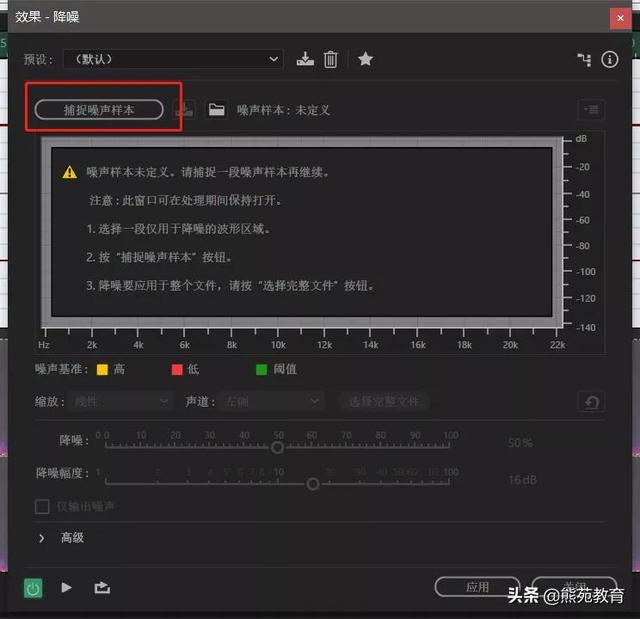


点击“捕捉噪声样本”。然后点击“关闭”。这里敲黑板了,捕捉声音样本后点击关闭,点击关闭,点击关闭,不要点击“应用”。
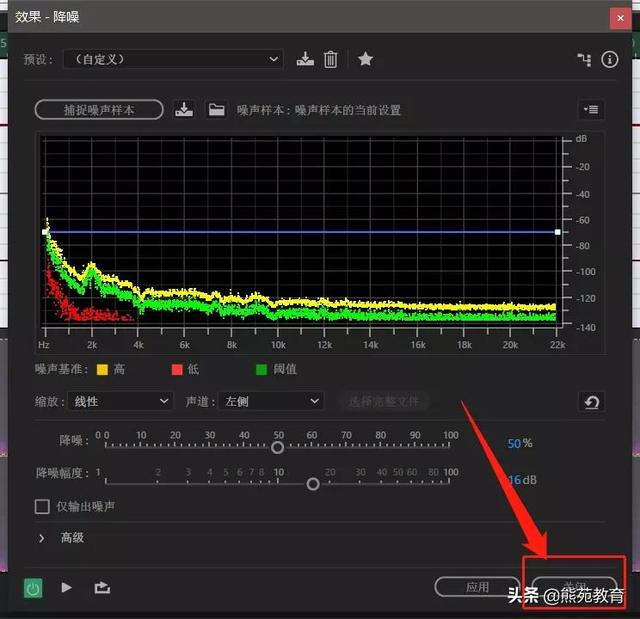
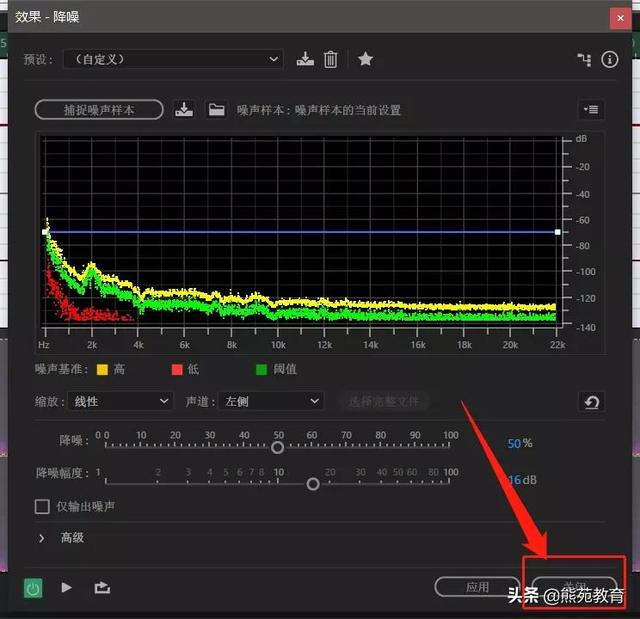


然后再回到需要降噪的音频中,全选需要降噪的部分,然后再次打开“降噪(处理)(N)”。降噪同样选择80%左右,如果降噪效果不理想,可以最大选择到100%。然后点击“应用”,这次是点击“应用”。
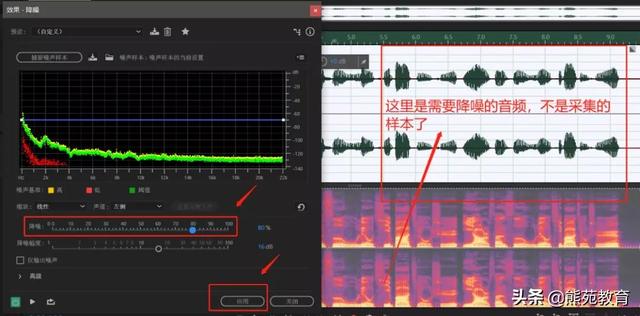
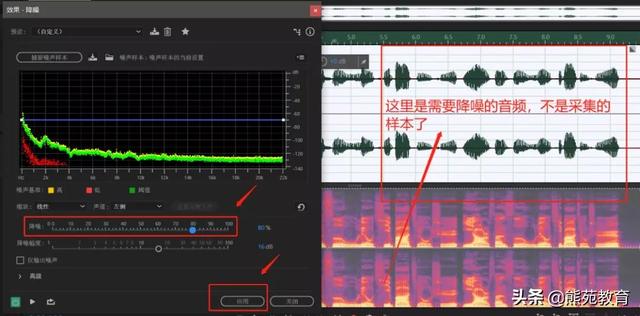


最后嘱咐大家
降噪是会造成音质的损伤的,因此,降噪操作最多只能做一次,否则造成的音质损伤就非常明显。
好了,小伙伴们快去试试这个小功能吧,看看你的音频质量是不是提升了不少呢!
本文地址:https://www.cknow.cn/archives/17191
以上内容源自互联网,由百科助手整理汇总,其目的在于收集传播生活技巧,行业技能,本网站不对其真实性、可靠性承担任何法律责任。特此声明!
如发现本站文章存在版权问题,烦请提供版权疑问、侵权链接、联系方式等信息发邮件至candieraddenipc92@gmail.com,我们将及时沟通与处理。
